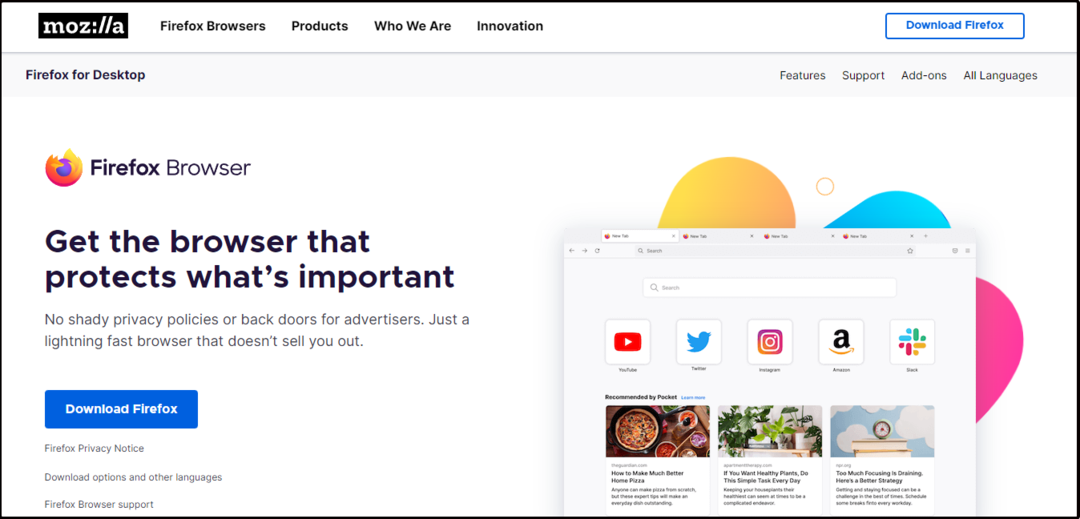- HubSpot Chrome uzantısı çalışmıyorsa, tarayıcınızda çerezlere izin verildiğinden emin olun.
- Bozuk önbellek bazen bu soruna neden olabilir, bu nedenle temizlemek isteyebilirsiniz.
- Uzantıların bu soruna neden olması nadir değildir, bu nedenle onları da kontrol ettiğinizden emin olun.

- Kolay geçiş: Yer imleri, şifreler vb. gibi mevcut verileri aktarmak için Opera asistanını kullanın.
- Kaynak kullanımını optimize edin: RAM belleğiniz Chrome'dan daha verimli kullanılır
- Gelişmiş gizlilik: entegre ücretsiz ve sınırsız VPN
- Reklam yok: yerleşik Reklam Engelleyici, sayfaların yüklenmesini hızlandırır ve veri madenciliğine karşı koruma sağlar
- Opera'yı İndir
HubSpot popüler bir hizmettir ve diğer birçok hizmet gibi, ona hızlı bir şekilde erişmek için kullanabileceğiniz bir tarayıcı uzantısı ile birlikte gelir.
Ancak, birçoğu HubSpot Chrome uzantısının bilgisayarlarında çalışmadığını bildirdi ve artık hizmete hızlı erişiminiz olmayacağından bu bir sorun olabilir.
Neyse ki, bu sorunu çözmek için kullanabileceğiniz birkaç yöntem var ve bugünün kılavuzunda size bunu nasıl düzgün şekilde yapacağınızı göstereceğiz.
HubSpot uzantım neden Chrome'da çalışmıyor?
Önbelleğinizle ilgili bir sorun olabilir, bu nedenle sorunu çözmenin en iyi yolu onu temizlemektir. Bu hizmet, büyük ölçüde tanımlama bilgilerine bağlıdır, bu nedenle bunların etkinleştirildiğinden emin olmanız gerekir.

Ayrıca belirli uzantıların buna müdahale edebileceğine dair raporlar var, bu nedenle bu uzantıları bulup kaldırmanız gerekebilir.
HubSpot Chrome uzantısı çalışmıyorsa ne yapabilirim?
1. Çerez istisnası ekle
- Chrome'u açın.
- Tıkla Menü sağ üst köşedeki simgesini seçin ve Ayarlar.

- Seçme Güvenlik ve GizlilikVe içinde Her zaman çerez kullanabilen siteler bölüm seçimi Ekle.

- Şimdi sitenin adını girin, kontrol edin Bu sitede üçüncü taraf çerezler dahil olmak üzere, ve üzerine tıklayın Ekle.

- Bu üç web sitesini eklediğinizden emin olun:
[*.]getsidekick.com
[*.]hsappstatic.net
[*.]hubspot.com
Birçok kullanıcı bu yöntemin kendileri için çalıştığını bildirdi, bu yüzden denemek isteyebilirsiniz.
2. Farklı bir tarayıcı kullanmayı deneyin
Bu sorunu Chrome'da yaşıyorsanız, Opera gibi farklı bir tarayıcıya geçmeyi düşünebilirsiniz.
Tarayıcı Chromium tabanlıdır, bu nedenle tüm uzantılarınız Opera'da da çalışmalıdır. Farklılıklarla ilgili olarak, Opera, sekmeleriniz için çalışma alanları oluşturmanıza olanak tanıyan yerleşik bir sekme yönetimi özelliğine sahiptir.
Ayrıca yerleşik bir reklam engelleyici, VPN, sosyal ağ ve mesajlaşma entegrasyonu da vardır, bu nedenle güvenilir ve üretkenlik odaklı bir alternatife ihtiyacınız varsa, Opera sizin için mükemmel olabilir.
⇒ Opera'yı edinin
3. Diğer uzantıları devre dışı bırak
- Chrome'da şuraya gidin: Daha simge, şimdi genişlet Daha fazla araç ve seçin Uzantılar.

- Şimdi devre dışı bırakmak için bir uzantının yanındaki anahtarı tıklayın.

- Mevcut tüm uzantılar için bunu tekrarlayın.
- Tarayıcıyı yeniden başlatın ve sorunun hala orada olup olmadığını kontrol edin.
Birçok kişi bildirdi hayalet uzantı soruna neden oluyordu, bu nedenle kullanıyorsanız, ayarlarını değiştirdiğinizden veya devre dışı bıraktığınızdan emin olun.
- Chrome uzantıları CPU kullanımını artırır ve gezinmeyi yavaşlatır
- DÜZELTME: Uzantı dizini profile taşınamadı
- YouTube videonuzu Firefox'ta nasıl çözersiniz?
4. Sorunlu Chrome profilini kaldırın
- Sağ üst köşedeki profil simgenize tıklayın ve vites simge.

- Şimdi profilinizin yanındaki üç noktayı seçin ve Silmek.

- Tıklamak Silmek onaylamak için bir kez daha

- Bunu mevcut tüm profiller için yapın.
- Tıklamak Ekle ve ardından ekrandaki talimatları izleyin.

5. Uzantıyı kaldırın ve önbelleği temizleyin
- Menü simgesine tıklayın ve Aletler. Şimdi seçin Uzantılar.

- bulun HubSpot uzantısı ve tıklayın Kaldırmak.

- Tıklamak Kaldırmak onaylamak için tekrar
- Şimdi basın Ctrl + Vardiya + del.
- Yı kur Zaman aralığı ile Her zaman ve ardından üzerine tıklayın Net veriler.

- Önbelleği temizledikten sonra, uzantıyı tekrar yükleyin ve sorunun çözülüp çözülmediğini kontrol edin.
Birçoğu, bu çözümün sorunlu profili kaldırdıktan sonra çalıştığını bildirdi, bu yüzden onu da denediğinizden emin olun.
HubSpot Chrome uzantısı nasıl çalışır?
HubSpot uzantısı, Gmail'den gönderilen e-postaları kolayca takip etmenize ve kaydetmenize olanak tanır. Ek olarak, HubSpot araçlarının gelen kutunuzda çalışmasına izin verir.
Son olarak, gelen kutunuza HotSpot kişi veritabanı sağlayarak istediğiniz kişiyi kolayca bulmanızı ve onlarla iletişim kurmaya başlamanızı sağlar.
Bunlar, HubSpot Chrome uzantınız düzgün çalışmıyorsa size yardımcı olabilecek çözümlerden yalnızca birkaçı. Çoğu durumda, sorun önbellek veya çerezlerden kaynaklanır.
Daha fazla Chrome uzantısı arıyorsanız, bunları harika düşünmek isteyebilirsiniz. Daha hızlı gezinme için Chrome uzantıları.
Bu sorunu gidermek için hangi yöntemi kullandınız? Aşağıdaki yorumlar bölümünde bizimle paylaşın.
 Hala sorun mu yaşıyorsunuz?Bunları bu araçla düzeltin:
Hala sorun mu yaşıyorsunuz?Bunları bu araçla düzeltin:
- Bu PC Onarım Aracını İndirin TrustPilot.com'da Harika olarak derecelendirildi (indirme bu sayfada başlar).
- Tıklamak Taramayı Başlat PC sorunlarına neden olabilecek Windows sorunlarını bulmak için.
- Tıklamak Hepsini tamir et Patentli Teknolojilerle ilgili sorunları çözmek için (Okuyucularımıza Özel İndirim).
Restoro tarafından indirildi 0 okuyucular bu ay
![ABC Iview'i PC'nizde İzlemek İçin En İyi 3 Tarayıcı [2022 Listesi]](/f/22653280217bc4ffc9c87c066b782f3b.png?width=300&height=460)